今回は「遠回りしたね〜」というお話です。
ファイルマネージャーを愛用してるんだけど…
Pixel 3aには「ファイル」というアプリが最初からインストールしてあります。が、見た目がイマイチ^^; なので、ASUSTek Computerの「ファイルマネージャー」というアプリを愛用しています。
動画を開こうとすると…
ところがこのファイルマネージャー。動画を開こうとすると…
100%コケる…
こんな感じで100%クラッシュするんです。もちろん動画の一覧は表示できません。困ったなぁ。
ファイルの出番だ!
仕方がないので、Pixel 3aに最初からインストールしてある「ファイル」というアプリを使って動画を削除しちゃいます。
ファイルとフォトの使い分け
ちなみに動画の削除は、同じく最初からインストールしてある「フォト」というアプリでも可能です。じゃぁファイルとフォトはどう使い分ければいいんでしょうか?
Pixel 3aからは削除し、Googleフォトに残したい動画は「ファイル」で削除する。
Pixel 3aとGoogleフォト、どちらからも削除したい動画は「フォト」で削除する。
…みたいな感じで使い分けるといいでしょう。今回は「ファイル」を使いますよ。
動画を絞り込んで…
「ファイル」アプリを開くと、画面上部に「動画」や「画像」などのボタンが並んで見えます。「動画」ボタンを押して動画ファイルを絞り込みます。すると、こんな感じで動画ファイルのみが表示されます。ようやく動画ファイルの存在を確認できました。まずはひと安心です。
ゴミ箱を押して…
動画を削除するには、面倒でもいったん動画を開く必要があります。動画を開いたら、右上のゴミ箱アイコンを押しましょう。
「削除」を押すと…
確認画面が出るので「削除」を押します。
動画を削除できた!
こんな感じで動画を削除できました。スッキリした〜。
ファイルマネージャーで動画を開くと…
再びファイルマネージャーに戻ると、動画の本数がゼロになっていますね。ヨシヨシ。動画の一覧を開いてみましょう。
今度はクラッシュしない!
今度はコケません。ま、動画がゼロ本なので、当然と言えば当然ですが…。
バージョンアップに期待するしか
そもそも、標準搭載の「ファイル」アプリを使っていれば、こんな問題に直面しなくて済んだんですけどね。ファイルマネージャーは、ファイルサーバーの機能があったりして地味に便利なもんですから…。
でもこのままでは、少なくとも動画のファイル操作に関してはまったく使い物になりません。「フィードバック&ヘルプ」を押して…、
バグ報告したった
サクッとバグ報告しておきました。スクリーンショットを添付できて便利ですね。今後のバージョンアップに期待しましょう。

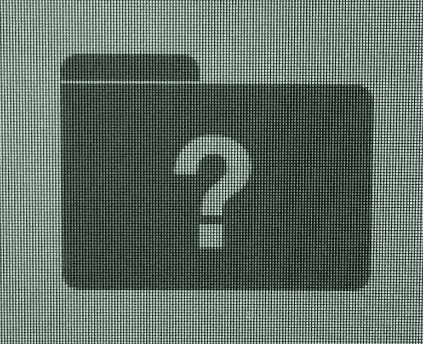


コメント